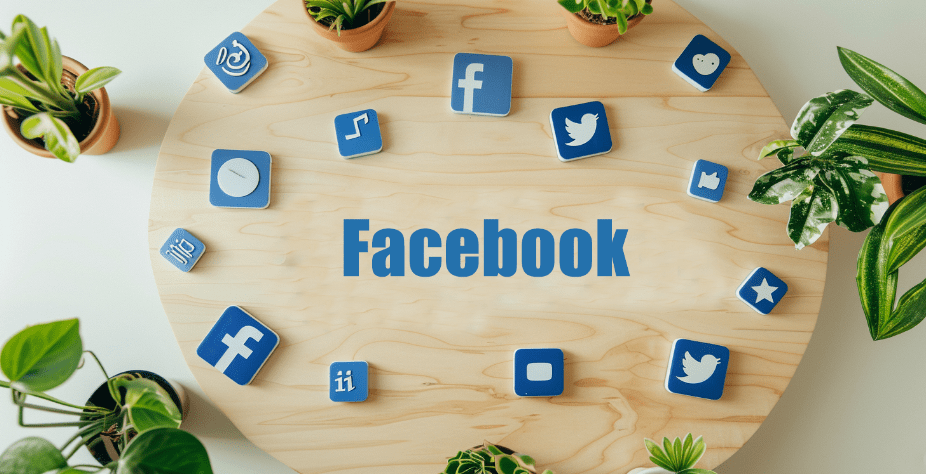Với việc kinh doanh đa kênh, và nhu cầu sử dụng mạng xã hội ngày càng cao, hướng dẫn bạn cách cài đặt Skype, Zalo khởi động cùng máy tính của mình, tiết kiệm thời gian và để tránh “Quên” rất gì và này nọ nhé!
Mục lục
Cách cài đặt Skype tự khởi động khi mở máy
Skype trong năm 2019 đã có nhiều thay đổi về giao diện, kèm theo đó các cài đặt skype cũng có phần khác các phiên bản trước đó. Điển hình là chức năng tùy chỉnh để skype tự khởi động, tự đăng nhập. Mời các bạn xem qua bài viết sau đây.
– Đăng nhập skype như bình thường, với thông tin đã đăng ký.
– Tại giao diện của Skpye bạn nhấn chọn vào góc trên bên trái của giao diện => chọn Cài đặt.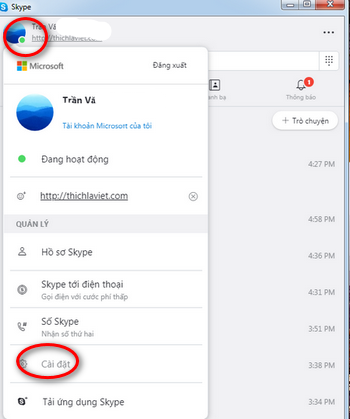 – Tại cửa sổ hiện lên, bạn chọn tab Chung.
– Tại cửa sổ hiện lên, bạn chọn tab Chung.
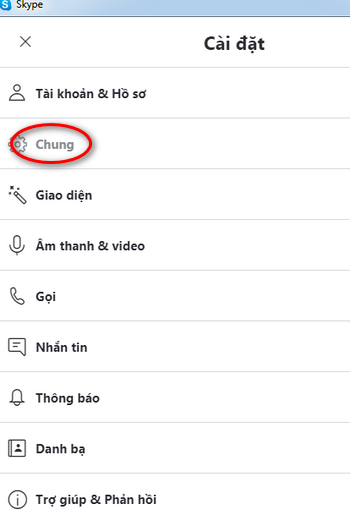 – Tại đây bạn sẽ thấy điều bạn cần đó là check on các tùy chọn Tự động khởi động skype và Khởi chạy skype trong nền.
– Tại đây bạn sẽ thấy điều bạn cần đó là check on các tùy chọn Tự động khởi động skype và Khởi chạy skype trong nền.
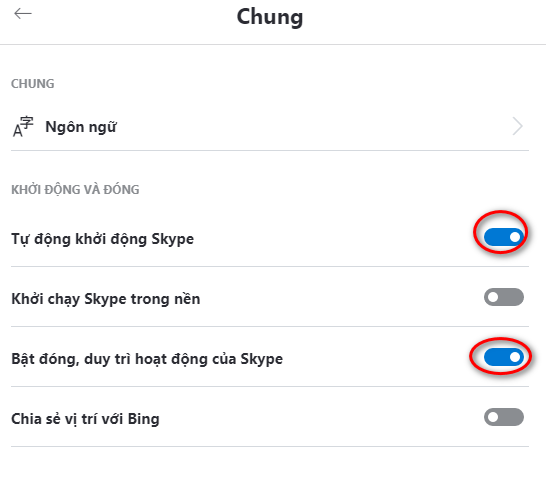 Sau khi cài đặt xong, từ đây vè sau mỗi khi bạn khởi động máy tính lên thì skype sẽ tự động khởi chạy, bạn sẽ không còn “bị quên” mở skype như thông thường nữa.
Sau khi cài đặt xong, từ đây vè sau mỗi khi bạn khởi động máy tính lên thì skype sẽ tự động khởi chạy, bạn sẽ không còn “bị quên” mở skype như thông thường nữa.
Cách cài đặt tắt Skype tự khởi động khi mở máy
– Bạn đăng nhập vào tài khoản Skype của mình, sau đó chọn vào thẻ Tools, chọn Options… Hoặc có thể nhấn tổ hợp phím tắt Ctrl + , để mở giao diện cài đặt.
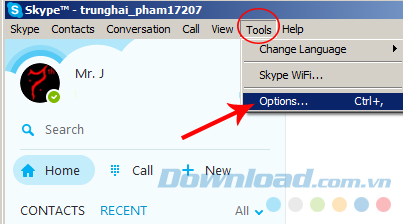
– Tại giao diện Options, chọn tiếp General settings, sau đó bỏ dấu tick ở 2 mục:
+ Start Skype when I Start Windows – Khởi động Skype cùng máy tính.
+ Sign me in when Skype starts – Tự động đăng nhập khi Skype khởi động.
Click vào Save để lưu lại.
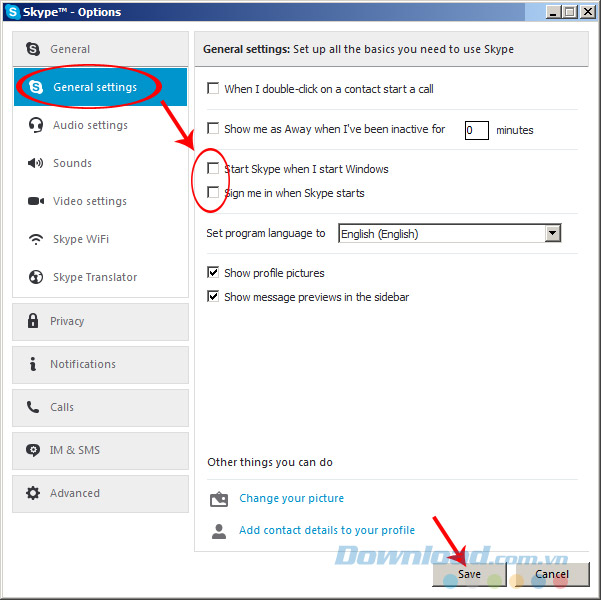
Bỏ dấu tick sau đó Save lại
– Ngoài ra, nếu không muốn sử dụng nữa, các bạn có thể gỡ bỏ Skype hoặc thoát hoàn toàn Skype trên máy tính của mình để tăng hiệu suất hoạt động bằng cách:
Click chuột phải vào icon Skype ở thanh Start, chọn vào Quit Skype hoặc chuột phải vào biểu tượng này ở thanh taskbar và Quit.
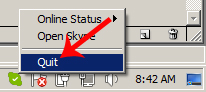
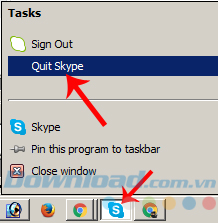
Sau thao tác này, Skype của bạn vẫn được duy trì ở quá trình hiện tại và nếu đang đăng nhập, người khác vẫn thấy, vẫn gửi tin nhắn được cho bạn, nhưng chúng ta sẽ không thấy thông báo nào xuất hiện.